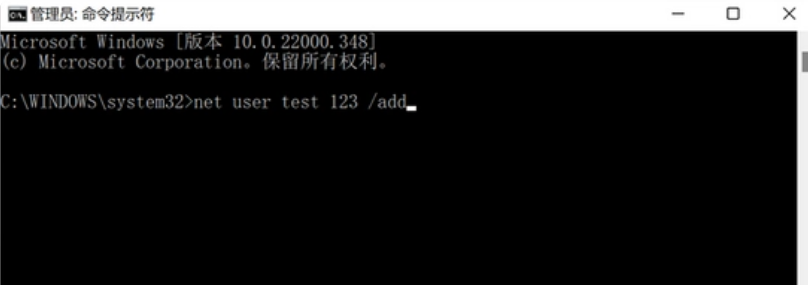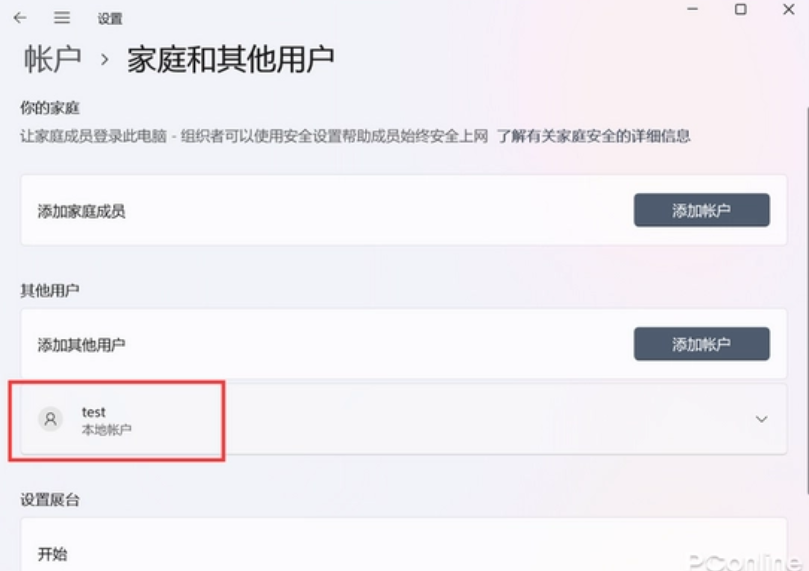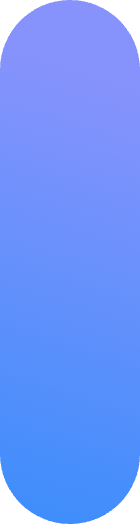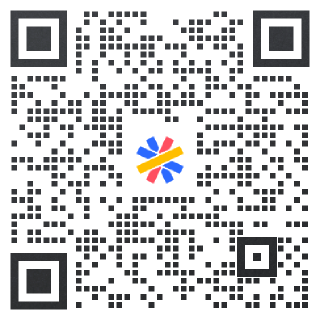白皮书下载
Chrome插件
用于配合实在RPA在Chrome浏览器中进行网页元素拾取及其他操作的扩展插件。
注意:
-
安装Chrome插件时,请确保您的电脑上已安装Chrome浏览器,同时保证浏览器已关闭。
-
安装方法分为自动安装(推荐)和手动安装,首次安装Chrome插件的用户,可使用自动安装。
-
对于曾安装过Chrome插件,但又从Chrome扩展程序中将插件删除的用户,需手动安装才可生效。
一、自动安装
第一步 打开设计器,选择 【设置中心】>【工具插件】>【扩展插件】>【Chrome插件】,点击【安装】。

第二步 安装中收到如下图所示的提示后,根据提示前往Chrome浏览器启用插件。

第三步 打开Chrome浏览器,进入拓展程序页面,确保开发者模式及实在智能RPA插件均处于开启状态。
进入扩展程序页面的方法有两种:
-
在Chrome浏览器地址栏输入chrome://extensions,单击回车。
-
点击Chrome浏览器右上角【···】,选中【更多工具】,单击【扩展程序】。
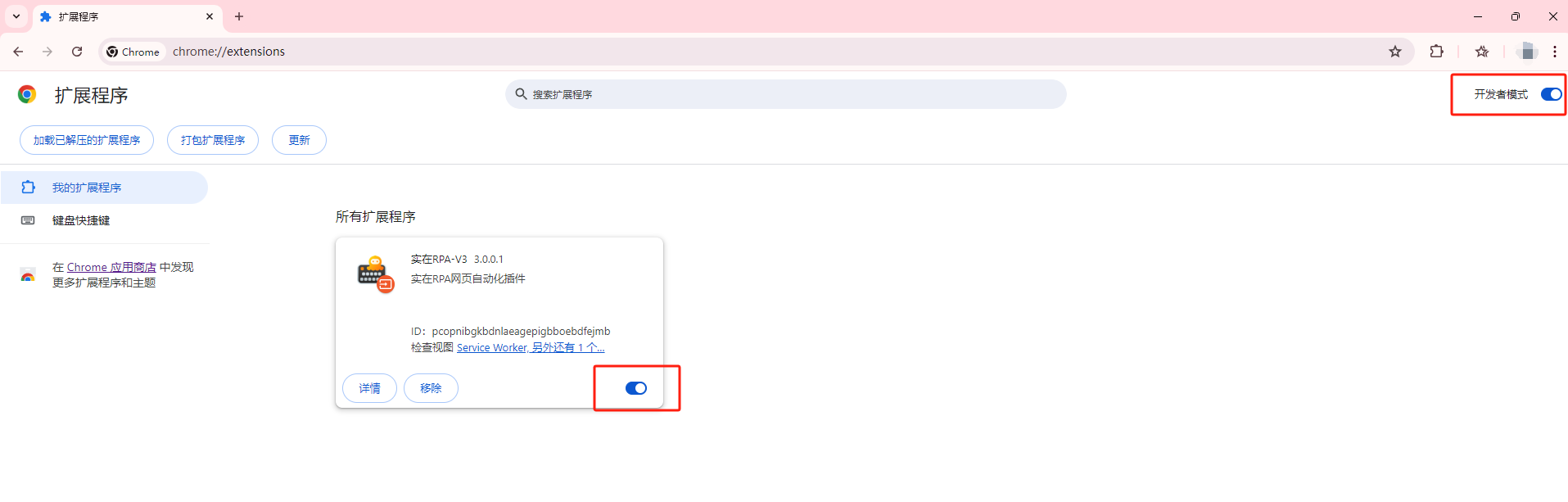
第四步 插件安装完成后,关闭并重启Chrome浏览器。实在RPA设计器中的相关组件即可对浏览器进行自动化操作,同时实在RPA机器人亦可对浏览器进行自动化任务的正常执行。
二、手动安装
第一步 开启Chrome开发者模式。打开Chrome浏览器,进入扩展程序页面,确保开发者模式处于【开启状态】。
第二步 找到Chrome插件文件。文件路径(文件安装位置,默认C盘):C:\Program Files (x86)\Z-Factory\6.8.0\resources\app\resources\support\browserPlugin\RPAChromeExtension。
第三步 将找到的插件文件拖入Chrome扩展程序页面,弹出安装确认的提示框,点击添加即可,同时确保实在智能IPA插件处于开启状态。
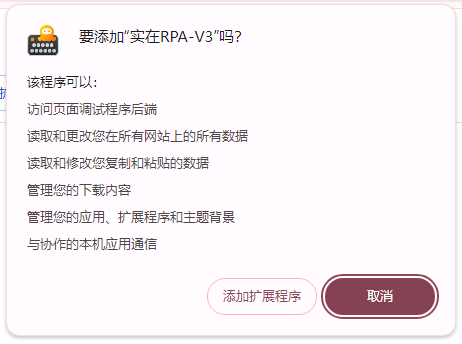
第四步 插件安装完成后,关闭并重启Chrome浏览器。设计器中的相关组件即可对浏览器进行自动化操作。
三、异常处理
注册表写入失败
解决方法:手动写入注册表。
操作步骤:
-
使用windows+R组合键,打开运行窗口,并输入【regedit】,单击【确定】打开注册表页面。

-
找到路径 "计算机\HKEY_CURRENT_USER\Software\Google\Chrome\Extensions"; 选中 "Extensions",点击鼠标右键 > 新建 > 项 > 命名为插件ID "nfiffhdmjkohbbolbamdboplicimjnpm";
-
选中新建的项"nfiffhdmjkohbbolbamdboplicimjnpm",在右侧点击鼠标右键 > 新建 > 字符串值(S),分别将插件的路径(path=C:\Users\用户名\AppData\Local\IIRPA\RPAChromeExtension\IIRPAChromeExtension.crx)和版本信息(version=2.2)录入。如下图所示:

-
找到路径 "计算机\HKEY_CURRENT_USER\Software\Google\Chrome\NativeMessagingHosts"; 选中 "NativeMessagingHosts",点击鼠标右键 > 新建 > 项 > 命名为 "ii.rpa.chromenativemsg";
-
选中新建的项"ii.rpa.chromenativemsg",将右侧的 "(默认)" 列的数据修改为"C:\Users\用户名\AppData\Local\lIRPA\RPAChromeExtension\manifest.json"和版本信息(version=2.2)录入。如下图所示:

-
完成以上操作后,再次打开实在RPA设计器主页的【Chrome插件】页面,检查Chrome插件是否已安装。若未安装,则重新点击安装。
文件复制失败
解决方法:手动将文件拷贝到指定目录。
操作步骤:
- 在路径"%设计器安装包路径%\7.1.0.5\resources\app\resources\support\browserPlugin"或"%机器人安装包路径%\7.1.0.0\resources\support\browserPlugin"下找到文件夹 "RPAChromeExtension" ,并将其拷贝到 "%LOCALAPPDATA%\IIRPA" 目录下。
-
完成以上操作后,再次打开实在RPA设计器主页的【Chrome插件】页面,重新点击安装。
手动安装拖入插件时报错
解决方法:检查Chrome浏览器的【开发者模式】是否开启。请保证开发者模式处于开启状态。

Chrome插件安装成功,但是无法正常使用
解决方法:
-
首先检查任务管理器中是否存在名为 II.RPA.NativeMessagingHost.exe 进程。若不存在该进程,可尝试重启Chrome浏览器。

-
若重启浏览器无效,则检查Windows文件路径"%LOCALAPPDATA%\IIRPA"下是否有"RPAChromeExtension"文件夹,以及文件夹中是否有以下文件。若无,可按照上述“文件复制失败”的情况进行处理。

-
以上均无效,则检查注册表信息是否完整。可按照上述“注册表写入失败”的情况进行处理。
插件安装成功,但长时间运行时偶尔报错,提示“检测到未启用【实在智能 RPA 插件】”
解决方法:如果插件、运行都正常,但长时间运行后依然报错并提示上述错误时,可能是因多种环境问题影响导致该异常偶尔发生。建议完全关闭浏览器进程后在重启。此外,将windows账户用户名改为纯英文字符的账户可有效避免此类问题发生。
操作步骤:
-
首先检查任务管理器中是否存在名为 II.RPA.NativeMessagingHost.exe 进程。若不存在该进程,可尝试完全关闭Chrome浏览器,等待片刻后重启。

2、将windows账户用户名改为纯英文字符的账户可有效避免此类问题发生。首先查看当前账户名是否是英文账户名
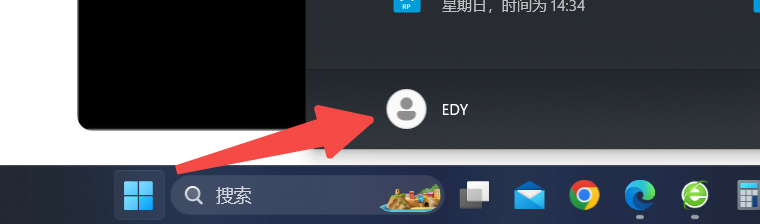
如果不是英文用户名,建议使用如下方法快速创建一个临时本地账户名,在Windows搜索命令提示符 或cmd
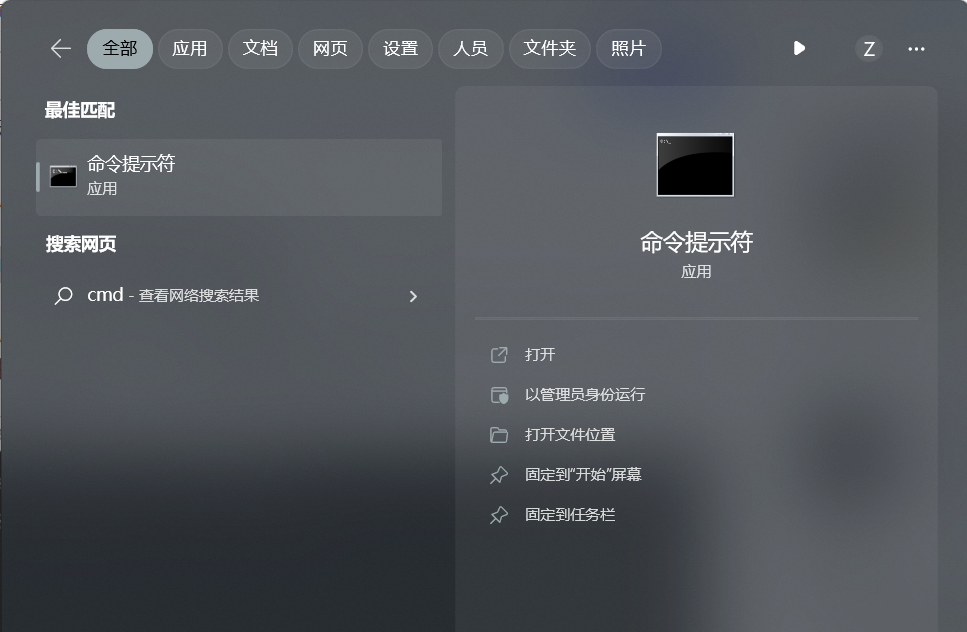
打开命令提示符CMD,输入 net user #英文用户名 #密码 /add ,输入完成按下回车enter 即可创建成功,
例. net user test 123 /add ,此例中创建了test的账户,登录密码是123,这个账户可以作为临时账户使用当前PC,不会影响PC中的其他账户与文件